تحويل وتحرير وضغط مقاطع الفيديو/التسجيلات الصوتية بأكثر من 1000 تنسيق بجودة عالية.
كيفية إزالة الترجمات ذات الترميز الناعم/الثابت من مقاطع الفيديو
وجود ترجمات في مقاطع الفيديو يجعل من السهل على الأجانب والمجتمعات الصم والبكم وضعاف السمع فهم القصة. ومع ذلك، قد يكون من المشتت أيضًا في بعض الأحيان وليس من الضروري من جانبك أن تظهرها في مقطع فيديو تشاهده. لذلك، يعرض هذا المنشور 3 طرق فعالة وسهلة لإزالة الترجمات من الفيديو، سواء كانت مضمنة أو مضمنة. لذلك، دون أي مزيد من اللغط، ابدأ في استكشاف كل واحد منهم أدناه!
قائمة الدليل
تعرف على أنواع مختلفة من الترجمات: المشفرة والثابتة أفضل طريقة لإزالة أي ترجمات من مقاطع الفيديو نهائيًا طريقتان سهلتان لإزالة الترجمات المصاحبة للرموز البرمجية من مقاطع الفيديو الأسئلة الشائعة حول كيفية إزالة الترجمة من مقاطع الفيديوتعرف على أنواع مختلفة من الترجمات: المشفرة والثابتة
قبل استكشاف الطرق المميزة في هذا المنشور لكيفية إزالة الترجمات المضمنة من الفيديو، يمكنك أولاً استكشاف الفرق بين أنواع الترجمات المذكورة أعلاه. إن معرفة الفرق بينهما سيزودك بمعلومات ذات قيمة بمجرد أن تكون بالفعل في عملية إزالة الترجمة. لذلك، ابدأ في استكشاف كل واحد منهم أدناه!
ترجمات مرمزة: الترجمات المصاحبة المشفرة، والمعروفة أيضًا بالترجمات الخارجية، هي ملفات منفصلة تتم إضافتها بعد إنشاء الفيديو. عادةً ما تتم إضافتها بواسطة الآخرين بعد إصدار الفيديو/الفيلم ولا يتم تضمينها بشكل دائم في الفيديو.
ترجمات مضمنة: من ناحية أخرى، فإن الترجمات المضمنة هي تلك الترجمات التي تتم إضافتها إلى مقاطع الفيديو أثناء إنشائها. بمجرد أن تشاهد فيلمًا مع ترجمة في صالة السينما/السينما، فإن ما تراه هو مثال لفيديو مع ترجمة مضمنة.
ما هي الاختلافات بين الاثنين؟ حسنًا، يمكن إزالة الترجمات المصاحبة ذات الترميز الناعم بسهولة بمجرد تشغيلها أو إيقاف تشغيلها. من ناحية أخرى، لا يمكن إزالة الترجمات المضمنة بسهولة لأنها مضمنة بشكل دائم في الفيديو. على عكس ترجمات Softcoded، فإن Hardcoded غير قابل للإزالة ولا يمكن تعديله. الآن، تختلف طرق إزالة الترجمات المصاحبة من الفيديو عن نوع الترجمات المضمنة.
أفضل طريقة لإزالة أي ترجمات من مقاطع الفيديو نهائيًا
الآن بعد أن عرفت الفرق بين الترجمتين، حان الوقت لاستكشاف طرق إزالة الترجمات من الفيديو! أفضل طريقة لإزالة الترجمات المضمنة والمشفرة هي استخدام أداة احترافية 4 إيزي سوفت إجمالي محول الفيديو أداة! تم تزويد هذه الأداة بميزة Video Watermark Remover التي تدعم خيارات إزالة الترجمات المصاحبة ذات الترميز الناعم والترجمات المصاحبة ذات الترميز الثابت. تتيح لك هذه الميزة إزالة الترجمة عن طريق إضافة منطقة إزالة ووضعها على الترجمة. ستغطي منطقة الإزالة الترجمة بينما تمزج نفسها مع الألوان المحيطة بها، مما يجعلها تبدو وكأنك لم تقم بإزالة أي شيء من الفيديو. بوجود هذه الميزة معك، يمكنك أيضًا إزالة أي علامات مائية على الفيديو! لذلك، دون مزيد من التأخير، استكشف الميزات الأخرى لهذه الأداة وكيفية استخدامها لإزالة الترجمة من الفيديو!
كيفية إزالة الترجمة من الفيديو باستخدام أداة 4Easysoft Total Video Converter Tool:
الخطوة 1تحميل وتثبيت 4 إيزي سوفت إجمالي محول الفيديو الأداة على جهاز الكمبيوتر الخاص بك. بعد ذلك، قم بتشغيل الأداة، وحدد علامة التبويب "Toolbox"، وانقر فوق ميزة "Video Watermark Remover". ثم انقر فوق الزر "إضافة" لاستيراد الفيديو الذي ترغب في إزالة الترجمة منه.

الخطوة 2بعد ذلك، انقر فوق خيار "إضافة منطقة إزالة العلامة المائية" لإضافة منطقة لتغطية الترجمة. بعد ذلك، اسحب إطار المنطقة المضافة وضعه في العنوان الفرعي. تأكد من أنه يغطي جميع مناطق الترجمة التي يوجد بها.

الخطوه 3وبصرف النظر عن سحب إطار المنطقة، يمكنك أيضًا إدخال الحجم المطلوب والأعلى واليسار لتعديل الإطار. يمكنك أيضًا تعديل مدة الإطار اعتمادًا على عدد مرات ظهور الترجمة.
الخطوة 4بعد ذلك، لمعرفة مدى تأثير الإطارات على ترجمة الفيديو، يمكنك معاينتها بالنقر فوق الزر "تشغيل". بمجرد رضاك عن عملك، انقر فوق الزر "تصدير" لحفظ الفيديو. وهذا كل شيء! هذه هي الطريقة التي تزيل بها الترجمة من الفيديو باستخدام هذه الأداة!
طريقتان سهلتان لإزالة الترجمات المصاحبة للرموز البرمجية من مقاطع الفيديو
هذا كل شيء! هذه هي أفضل طريقة يمكنك القيام بها لإزالة الترجمة من الفيديو. هناك أيضًا الكثير من أدوات تحرير الفيديو المجانية التي يمكنك استخدامها لإزالة الترجمة من الفيديو. وهذا المنشور يضم 2 منهم! لذا، ابدأ في اكتشاف كل واحد منهم الآن.
1. مشغل الوسائط VLC
الأداة الأولى التي يمكنك استخدامها لإزالة الترجمة من الفيديو هي مشغل الوسائط في إل سي. VLC هو برنامج مشغل وسائط مفتوح المصدر يمكنه دعم تشغيل مقاطع فيديو متنوعة. كما أنه مزود بخيار إزالة الترجمة من الفيديو. من خلال 3 نقرات فقط، يمكنك إزالة الترجمة من الفيديو بسرعة وكفاءة. ومع ذلك، يمكن لبرنامج VLC فقط إزالة الترجمات المصاحبة للرموز البرمجية. الآن، إذا كان الفيديو الخاص بك مضمنًا مع ترجمات مصاحبة، فإليك خطوات إزالة الترجمات من الفيديو باستخدام VLC:
الخطوة 1قم بتشغيل "VLC" على جهاز الكمبيوتر الخاص بك، وافتح الفيديو الذي ترغب في إزالة الترجمة منه، وانقر فوق علامة التبويب "الترجمة" في الجزء العلوي من واجهة VLC.
الخطوة 2بعد ذلك، حدد خيار "المسار الفرعي" وانقر فوق الزر "تعطيل" لإيقاف تشغيل الترجمات المضمنة في الفيديو الخاص بك.
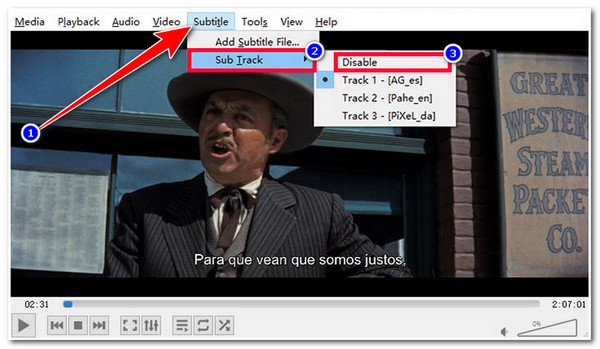
2. فرملة اليد
الأداة الأخيرة التي يمكنك استخدامها لإزالة الترجمة من الفيديو هي فرملة اليد. فرملة اليد هي أيضًا أداة مفتوحة المصدر. تدعم أداة تحويل ترميز الفيديو هذه أيضًا خيارًا لإزالة الترجمات المصاحبة. ومع ذلك، مثل VLC، لا يمكن لـ Handbrake إزالة الترجمة المضمنة؛ يمكن فقط إزالة الترميز الناعم بواسطة هذه الأداة. الآن، كيفية استخدام Handbrake لإزالة الترجمة من الفيديو؟ فيما يلي الخطوات التي يجب عليك اتباعها:
الخطوة 1قم بتشغيل أداة "Handbrake" على جهاز الكمبيوتر الخاص بك وقم باستيراد الفيديو مع ترجمة مرمزة. بعد ذلك، حدد علامة التبويب "الترجمات" وانقر فوق الزر "مسح".
الخطوة 2ثم انقر فوق الزر "استعراض" وحدد موقع الملف الذي تريد حفظ الفيديو فيه وتخزينه بعد إزالة الترجمة الخاصة به.
الخطوه 3بعد ذلك، انقر فوق الزر "بدء التشفير" الموجود في الجزء العلوي من القائمة لبدء عملية إزالة الترجمة المشفرة.
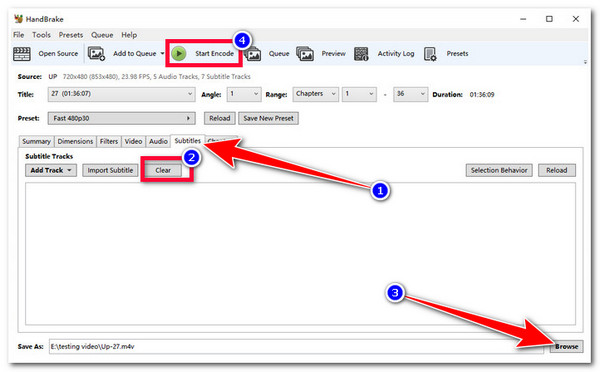
الأسئلة الشائعة حول كيفية إزالة الترجمة من مقاطع الفيديو
-
كيف يمكنني تحديد ما إذا كانت الترجمات مبرمجة أم مبرمجة؟
لتحديد ما إذا كان الفيديو الخاص بك مضمنًا بترجمات مضمنة أو مضمنة، يمكنك تشغيله على مشغل الوسائط ومعرفة ما إذا كان هناك خيار متاح لك لإيقاف تشغيله أو تشغيله. بمجرد وجود خيار التبديل، يتم تضمين الفيديو مع ترجمة مرمزة. إذا لم يكن هناك خيار تبديل، فهي ترجمات مضمنة.
-
كيف أقوم بإزالة الترجمة من Prime Video؟
لإزالة الترجمات من Prime Video، حدد زر Closed Caption أو Subtitle من خيارات التشغيل في الزاوية اليمنى العليا من البرنامج. وبعد ذلك، بعد تحديده، ستتم إزالة جميع الترجمات المصاحبة أو إيقاف تشغيلها.
-
كيف يمكنك إزالة الترجمات المضمنة من ملفات الفيديو MP4؟
لإزالة الترجمات المضمنة من ملف MP4، يمكنك استخدام أداة خارجية تدعم مزيل العلامات المائية. يمكنك استخدام هذه الميزة لإزالة الترجمة. يمكنك أيضًا قص الترجمات المصاحبة باستخدام أداة قص الفيديو الخاصة بالأداة إذا كنت لا تمانع في فقدان بعض مشاهدات الفيديو.
خاتمة
ها أنت ذا! هذه هي الطرق الثلاث الفعالة والسهلة لإزالة الترجمات من مقطع الفيديو، سواء كان نوع الترجمات المرمزة أو الثابتة. بمساعدة هذا المنشور، يمكنك الآن تحرير نفسك من الترجمات المصاحبة التي تشتت انتباهك وغير المناسبة من الفيديو! في حالة تضمين الفيديو الخاص بك مع ترجمة مضمنة، يمكنك استخدام 4 إيزي سوفت إجمالي محول الفيديو أداة لإزالتها! من خلال مزيل العلامات المائية للفيديو المدمج في هذه الأداة، يمكنك إزالة الترجمات المضمنة بمجرد تغطيتها! تفضل بزيارة الموقع الرسمي لهذه الأداة لاكتشاف المزيد.
100% آمن
100% آمن


